开心是圣诞节又来临了。在这里小编一步一步教你DIY一张自己的圣诞节电子贺卡。让朋友开心的收到圣诞节贺卡之余,会惊奇的发觉,原来这圣诞节贺卡是你亲手做的哦,这一份心意会让他/她真实的感受。
设置花边

除了有一个好的封面之外,您怎么能够忽略了贺卡的内涵呢?一般情况下面,贺卡的内里都不应该放一些太花哨的图像,以免突出不了文字的效果,这个时候我们就可以考虑给贺卡添加上美观的花边了。在编辑窗口里面选择“加入”→“花边”,打开“选择插画”对话框(图8),您就可以从中选择一个图像文件,选择好了之后就可以将图形添加到贺卡里面了。当然,您也可以点击“其他”按钮,输入您自己制作的花边图像。
插入图形

正如我们上面所说,在贺卡里面不适宜添加颜色太浓、太花哨的图形,不过我们可以放一些经过淡化的图片到贺卡里面去。我们选择“加入” → “插画”,弹出选择插画对话框(图9),就可以从中选择一个或者数个图形添加到贺卡里面去了。添加完毕之后,您可以点击贺卡上面的图形,用鼠标拖动来改变它们的位置编排,也可以打开“其他”按钮,输入一些自定义的图形。
制作标题

贺卡又怎么能够少了“标题”呢?我们打开“加入”→ “标题”,即可看见如图10的窗口了。输入一些比较吉利的文字吧,诸如“恭喜发财”之类哦,您还可以在里面设置标题的字体、颜色、大小及形状,还可以为标题设置阴影和渐进色彩。
现在我们接着来设置贺卡内页的内容,内页的设置主要是以文字为主,输入文字的方法我们在前面已经介绍过了,不过为了不使文字显得单调,可以为内页设置一个背景。要注意的是,这里的背景只是起一个衬托的作用,为了防止喧宾夺主,我们可以在选择背景的同时,将对话框上的“颜色变淡”复选框选中即可(图11)。
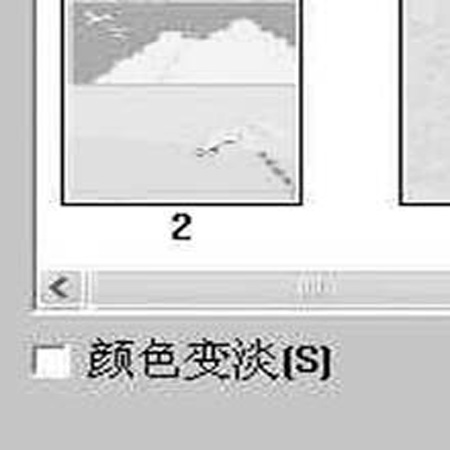
终于来到“收官”阶段了,我们来制作贺卡的封底,一般来说,封底的作用就是“衬托”,所以我们也不需要太着意其效果,一般来说一个吉祥的图案或祝福的文字即可,其设置方法同封面一样。最后按“打印预览”按钮就可以查看最后的效果了。
费了好大的一番功夫,我们终于将圣诞节电子贺卡制作出来了,现在终于轮到“开花结果”的时候了,还不为对方送上这份极具创意和心意的圣诞节贺卡。











